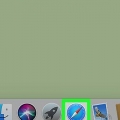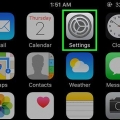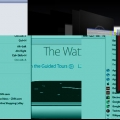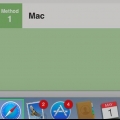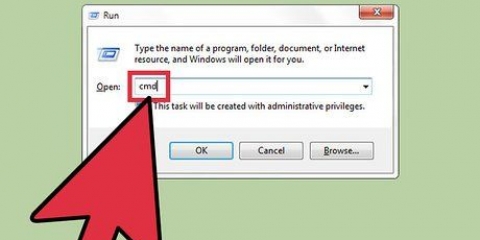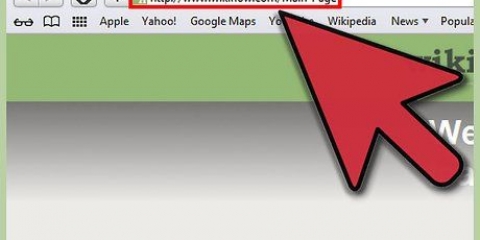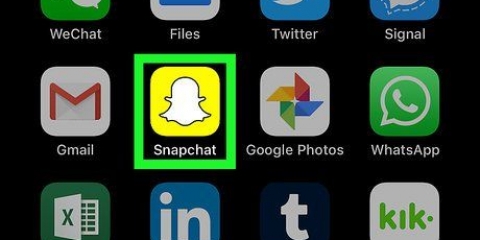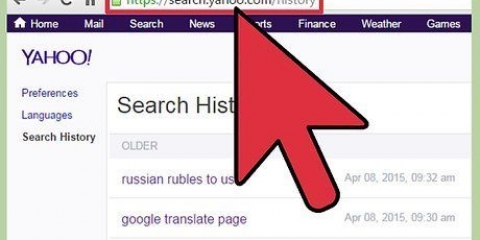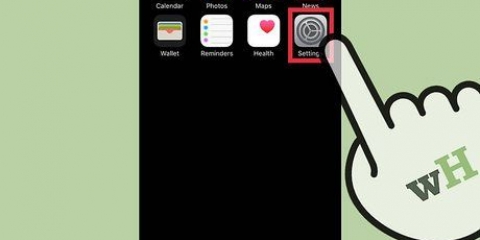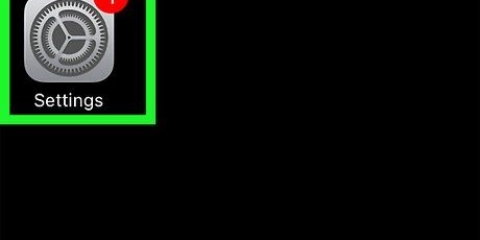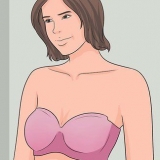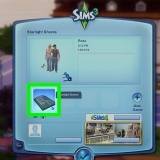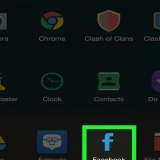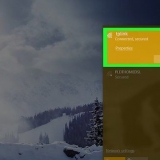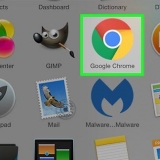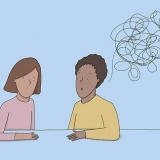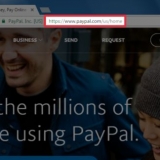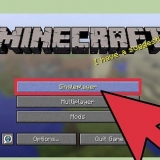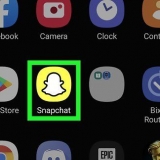Tryk på `Ryd` i nederste højre hjørne af historikskærmen. Tryk på en tidsperiode for at rydde historikken fra det øjeblik. For at rydde alt skal du vælge `All time`.




Klik på menuen `Historie`. Klik på `Ryd historik...` Vælg en tidsperiode fra rullemenuen. Klik på `Ryd historik`.
Se din historie på safari
Denne artikel vil lære dig, hvordan du får vist en liste over websteder, du har besøgt på Safari på Mac, iPhone eller iPad.
Trin
Metode 1 af 2: iPhone og iPad

1. Åbn Safari. Dette er ikonet med det blå kompas med den røde og hvide urskive indeni. Det er normalt på din startskærm.

2. Tryk på ikonet for åben bog. Dette er i ikonlinjen nederst på skærmen.

3. Tryk på ur-knappen. Dette er den tredje knap øverst på skærmen. Dette vil vise en liste over websteder, du har besøgt med Safari.
Hvis du er logget ind med det samme Apple-id, som du brugte til at logge ind på din Mac, vil din Macs Safari-historik også blive vist.

4. Ryd din historik (valgfrit). Hvis du vil rydde hele din browsers historik, skal du følge disse trin:
Metode 2 af 2: macOS

1. Åbn Safari på din Mac. Dette er ikonet med det blå kompas og den røde og hvide skive indeni. Det er på din Dock, normalt nederst på din skærm.

2. Klik på menuenHistorie. Dette er menulinjen øverst på skærmen.

3. Klik påSe hele historikken. Der vises en liste med websteder, du har besøgt.
Hvis du er logget ind på computeren med det samme Apple ID, som du bruger på din iPhone eller iPad, vil du også se de websteder, du har besøgt på disse enheder.

4. Find et websted (valgfrit). For at søge efter noget specifikt, skriv i søgefeltet øverst på skærmen. En liste over matchende resultater fra din historie vises. Klik på et websted for at indlæse det i Safari.

5. Ryd din historik (valgfrit). Følg disse trin for at rydde alle websteder i din historik:
Artikler om emnet "Se din historie på safari"
Оцените, пожалуйста статью
Populær